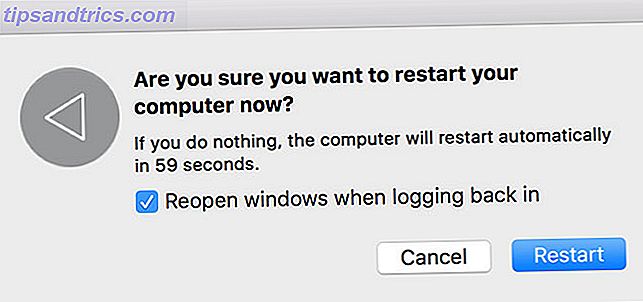Se sei l'unica persona che usa il tuo computer, la gestione degli account utente è abbastanza semplice. Accedi con il tuo account, probabilmente è un account amministratore e non pensi a molto altro.
A un certo punto, potrebbe essere necessario creare un secondo account amministratore : forse stai aggiungendo una nuova persona al tuo PC. A parte questo, è una buona idea mantenere un account extra sul tuo sistema in modo da non essere bloccato. Se si utilizza normalmente un account locale, è possibile creare un account secondario utilizzando un accesso Microsoft per rendere più semplice il ripristino della password Come reimpostare la password di Windows 10 persa Come reimpostare la password di Windows 10 dimenticata Hai dimenticato la password di accesso di Windows 10? Non disperare! Ti mostreremo come reimpostare la tua password e recuperare il tuo account. Leggi di più . Seguire questi passaggi per farlo.
Assicurati di aver effettuato l'accesso con un account amministratore, poiché gli account standard non possono creare un account amministratore. Apri Impostazioni e vai a Account> Famiglia e altre persone . Fai clic su Aggiungi qualcun altro a questo PC in Altre persone .
Se si desidera creare un account amministratore locale, fare clic su Non ho le informazioni di accesso di questa persona nella parte inferiore della finestra risultante. Quindi, scegli Aggiungi un utente senza un account Microsoft nella parte inferiore della pagina successiva. Dà al tuo secondo account amministratore un nome e una password e viene aggiunto. Ma poiché si tratta di un account standard per impostazione predefinita, è necessario tornare alla pagina Famiglia e altre persone . Fai clic sul nome del tuo nuovo account e premi il pulsante Cambia tipo di account . Impostalo su Amministratore e sei pronto!
Aggiungere un account Microsoft invece I pro e i contro dell'utilizzo di un account Microsoft con Windows I pro e i contro dell'utilizzo di un account Microsoft con Windows Un singolo account Microsoft consente di accedere a una vasta gamma di servizi e app Microsoft. Ti mostriamo i pro e i contro dell'utilizzo di un account Microsoft con Windows. Leggi altro, inserisci l'indirizzo email dell'account nella prima finestra dopo aver fatto clic su Aggiungi qualcun altro . Fai clic sul pulsante Cambia tipo di account sotto il nuovo nome dell'account e impostalo come amministratore. Per accedere, avrai bisogno della password associata a quell'account Microsoft.
Avere un account di backup è una buona idea in caso di emergenza. Conserva la password in un gestore di password o in un posto sicuro in modo da non perderlo. Se si imposta ora un secondo account amministratore, non sarà necessario passare attraverso una procedura fastidiosa se si dimentica una password 3 modi per reimpostare una password dell'amministratore di Windows dimenticata 3 modi per reimpostare la password dell'amministratore di Windows dimenticata Dimenticare la password del computer è spaventosa, ma hai ancora opzioni. Ecco tre semplici metodi per reimpostare la password dell'amministratore di Windows e tornare al tuo computer. Leggi di più .
Mantieni un account amministratore aggiuntivo sul tuo PC? Facci sapere quanti account sono presenti nella tua macchina attuale nei commenti!
Credito d'immagine: Rauf Aliyev via Shutterstock

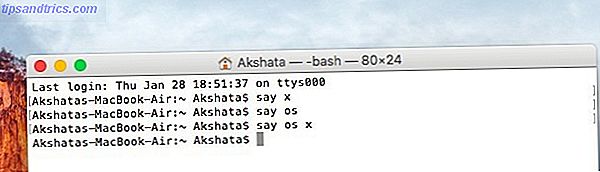
![Sparkleshare: una grande alternativa open source a Dropbox [Linux e Mac]](https://www.tipsandtrics.com/img/mac/462/sparkleshare-great-open-source-alternative-dropbox.jpg)